Với sự phổ biến của nền tảng Sandy Bridge và Ivy Bridge, cổng USB 3.0 chắc hẳn không còn xa lạ với người dùng máy tính nữa. Nếu như trước đây, tốc độ sao chép dữ liệu giữa máy tính và ổ cứng gắn ngoài bị nghẽn nặng bởi cổng USB 2.0 thì hiện nay với giao tiếp 3.0, người dùng có thể thoải mái lưu chuyển dữ liệu với tốc độ nhanh hơn gấp 3 lần, thậm chí có thể cài game, ứng dụng lên ổ gắn ngoài mà không sợ bị chậm.
Lần đầu ra mắt vào năm 2004, dòng ổ cứng My Passport của WD nhanh chóng được người dùng tin tưởng nhờ sự nhỏ gọn, độ bền tốt cùng gói ứng dụng tiện lợi đi kèm máy. Sau 9 năm liên tục đổi mới sản phẩm, cái tên My Passport vẫn là đầu tàu của WD. Nối tiếp sự thành công của sản phẩm My Passport Edge thế hệ mới sử dụng giao tiếp USB 3.0, vào tháng 5 vừa rồi hãng tiếp tục tung ra phiên bản tiếp theo mang tên My Passport Ultra với các mức dung lượng 500 GB, 1 TB và 2 TB (ra mắt vào quý 3/2013 này). Vẫn sử dụng giao tiếp USB 3.0 siêu tốc cùng kích thước nhỏ gọn chỉ 110,5 x 82 x 15,4 mm, hẳn nhiên sản phẩm hoàn toàn thuyết phục được người dùng về tính cơ động.
Trong bài viết này, chúng tôi xin giới thiệu đến độc giả chiếc My Passport Ultra bản 1 TB.
Hình thức

Phụ kiện đi kèm chiếc ổ rất cơ bản: cáp tín hiệu chuẩn USB 3.0 và một chiếc túi đựng màu đen.

Vỏ của My Passport Ultra sử dụng chất liệu nhựa, được trang trí hoa văn giống như vỏ nhôm. Chiếc ổ cứng có khối lượng khá nhẹ. Kết cấu của sản phẩm không thực sự cứng cáp chắc chắn nhưng cũng ở mức chấp nhận được.

Viền sản phẩm được bo cong, cho cảm giác tinh tế giống như một sản phẩm cao cấp.

Đầu giao tiếp của ổ được chia làm 2: một đường tín hiệu và một đường cấp điện.

Dung lượng thực tế của ổ là 931 GB, trong đó bộ cài ứng dụng tiện ích của WD chiếm sẵn 380 MB.
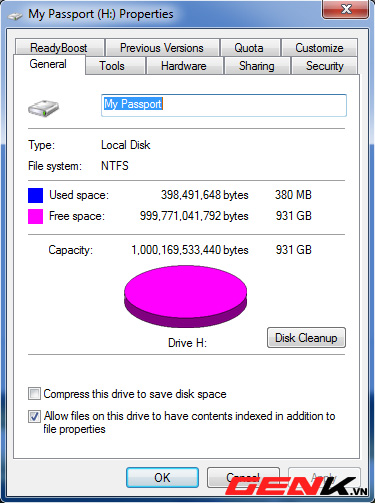
Gói phần mềm tiện lợi WD Security, WD Drive Utilities và WDSmartWare Pro
Bên cạnh chất lượng, một điểm quan trọng làm nên thành công của dòng sản phẩm My Passport chính là bộ phần mềm hữu dụng đi kèm.
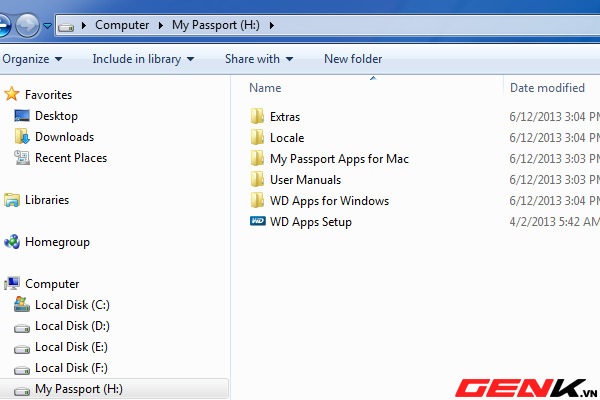
File cài đặt và tài liệu hướng dẫn có sẵn trong ổ.


Giao diện cài đặt.
Sau khi cài đặt xong, người dùng sẽ có bộ 3 phần mềm WD Drive Utilities, WD SmartWare và WD Security.
Trong 3 tiện ích trên, đáng kể nhất chính là WD SmartWare – phần mềm hỗ trợ sao lưu, backup dữ liệu giữa máy tính, ổ My Passport Ultra và dịch vụ lưu trữ trên mây Dropbox.
Tab Home: Lựa chọn dịch vụ backup dữ liệu từ máy tính. Ở đây có 2 lựa chọn là backup sử dụng My Passport Ultra hoặc Dropbox.
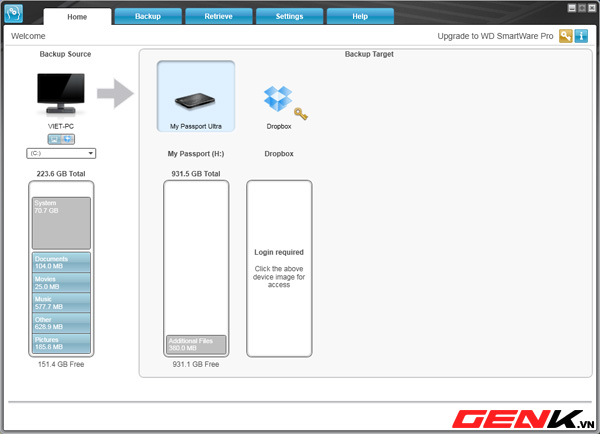
Tab Backup: Tiến hành tạo backup sử dụng dịch vụ đã chọn ở tab Home.
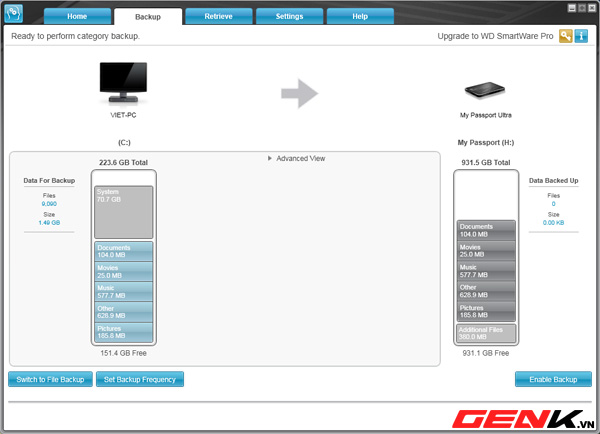
Tab Retrieve: Bung backup từ ổ My Passport Ultra (hoặc Dropbox) vào máy tính.
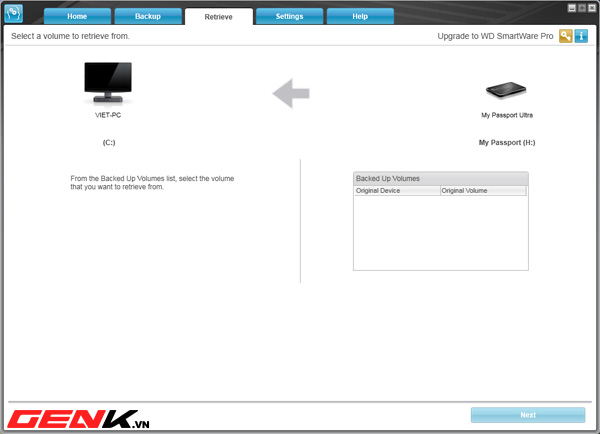
Tab Settings: thiết lập số lượng backup tối đa cho phép trên ổ (nếu vượt quá sẽ xóa bớt backup cũ nhất) và chọn thư mục bung backup.
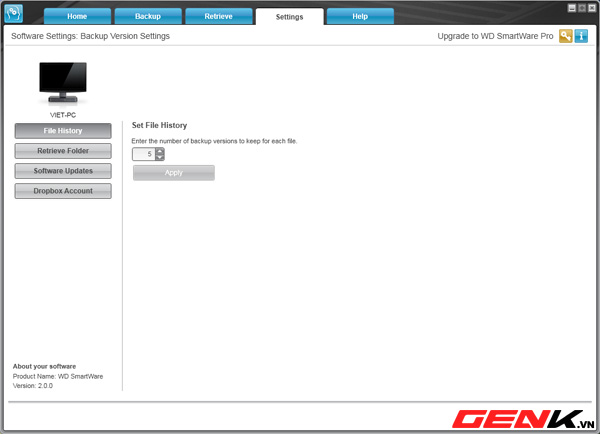

Tab Help: Hướng dẫn chi tiết sử dụng phần mềm.

Bên cạnh WD SmartWare, WD Drive Utilities cũng là một tiện ích hữu dụng để kiếm tra độ ổn định, chế độ tiết kiệm năng lượng và hỗ trợ xóa dữ liệu khỏi ổ.
Tab Diagnostics: Test tình trạng ổn định của ổ. Có 3 chế độ test: SMART Status, Quick Drive Test và Complete Drive Test.

Tab Sleep Timer: Thiết lập thời gian đưa ổ về trạng thái ngủ (tiết kiệm năng lượng) trong trường hợp không sử dụng.

Tab Drive Erase: hỗ trợ xóa sạch sẽ toàn bộ dữ liệu khỏi ổ (chống recover).
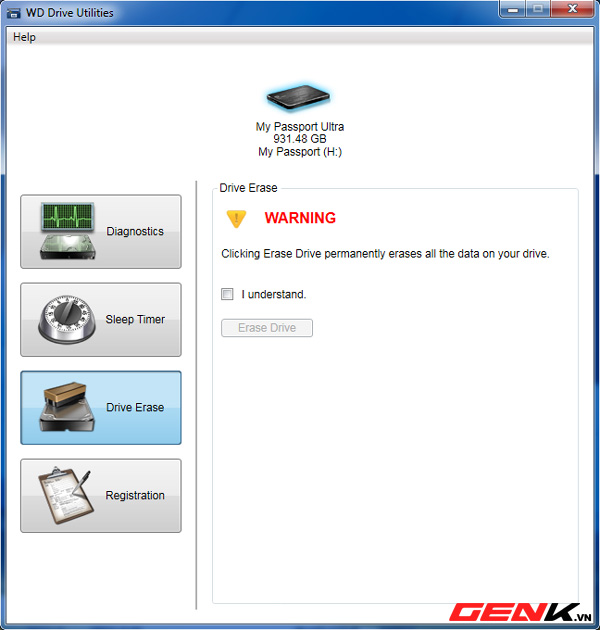
Tab Registration: Đăng ký phần mềm để nhận thông báo và hỗ trợ.
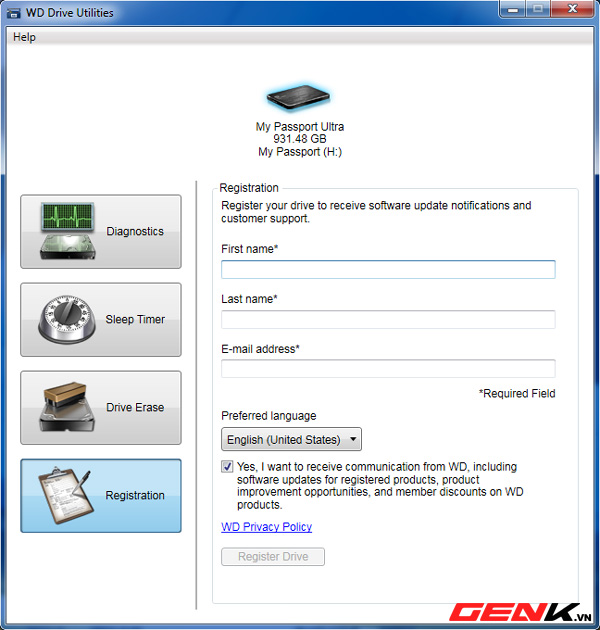
Cuối cùng là WD Security: phần mềm bảo mật thiết lập mật khẩu truy cập ổ. Tuy nhiên mật khẩu này không có cơ chế phục hồi, nên nếu quên mật khẩu người dùng sẽ hoàn toàn vô phương cứu dữ liệu trong ổ.
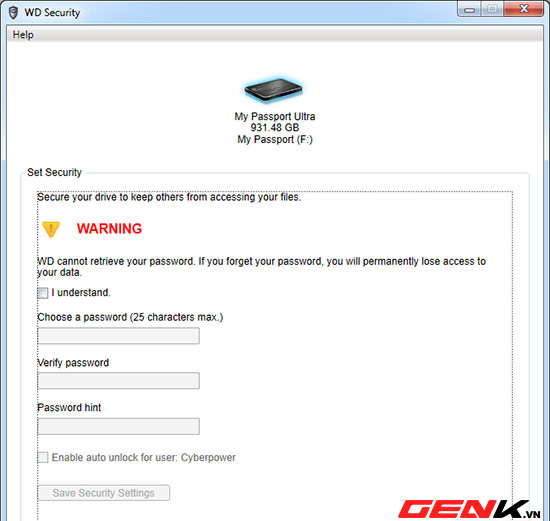
Hiệu năng thực tế
Đầu tiên tôi sử dụng Crystal Diskmark – phần mềm tốt nhất để kiểm tra tốc độ ổ cứng. Theo đó, trên cổng USB 3.0 chiếc ổ cứng cho tốc độ đọc-ghi là 118 - 117 MB/s, bằng các ổ cứng gắn trong thông thường. Nếu sử dụng giao tiếp USB 2.0, tốc độ chỉ còn 37,5 - 32,4 MB/s.
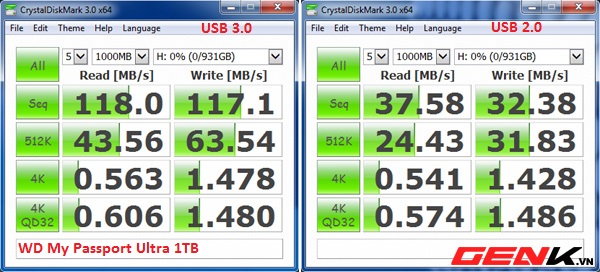
Phần mềm thứ hai là ATTO Disk Benchmark cũng ghi nhận kết quả tương tự:
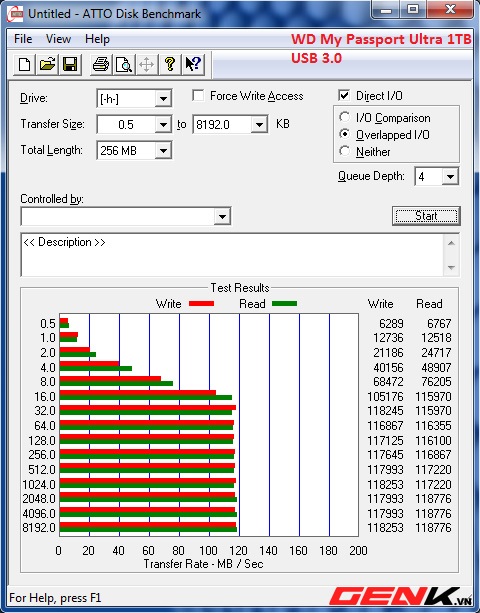

Để kiểm nghiệm tốc độ thực tế, tôi test với 1 file ISO nặng 6,37 GB và 1 thư mục nặng 3,61 GB chứa 690 file ảnh JPEG. Kết quả:
- Sao chép file ISO từ máy sang ổ mất 59 giây, tương đương tốc độ 110,5 MB/s.
- Sao chép thư mục từ máy sang ổ mất 53 giây, tương đương tốc độ 69,7 MB/s.
- Sao chép file ISO từ ổ vào máy mất 59 giây, tương đương tốc độ 110,5 MB/s.
- Sao chép thư mục từ ổ vào máy mất 51 giây, tương đương tốc độ 72,5 MB/s.
Kết quả cho thấy thực tế sử dụng rất gần với benchmark của phần mềm. My Passport Ultra cho tốc độ nhanh tương đương các ổ cứng gắn trong. Nhờ vậy việc sao chép dữ liệu diễn ra rất nhanh chóng. Không chỉ thế bạn hoàn toàn có thể cài ứng dụng hay game mà không sợ bị giật, lag.
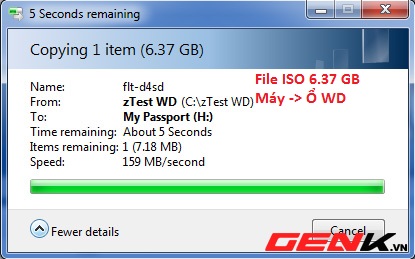
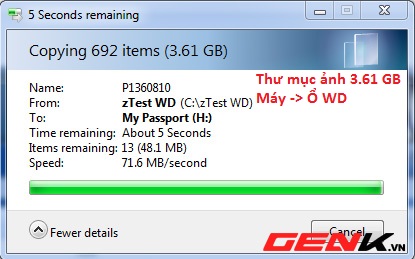

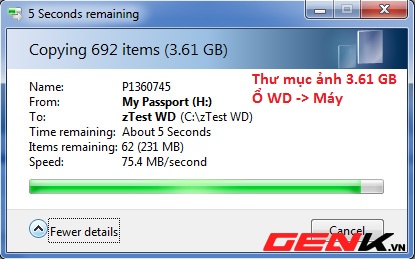
Kết luận
So với thế hệ trước, WD My Passport Ultra cải thiện về mặt tốc độ, lên tới 118 - 117 MB/s (đọc - ghi), cao hơn đáng kể so với My Passport và My Passport Edge chỉ khoảng 100 - 82 MB/s.
Sử dụng giao tiếp USB 3.0, tốc độ sao chép dữ liệu của My Passport Ultra có thể lên tới 115 MB/s – ngang bằng với các ổ gắn trong (thậm chí nhanh hơn vì ổ gắn trong phải dành tài nguyên cho hệ điều hành). Tuy vậy khách quan mà nói, tốc độ này không phải vượt trội so với đa số sản phẩm ổ cứng gắn ngoài đang có mặt trên thị trường.
Điểm nhấn của sản phẩm chính là kích thước nhỏ gọn chỉ 110,5 x 82 x 15,4 mm, khối lượng cực nhẹ mang lại tính cơ động cao. Bên cạnh đó bộ phần mềm WD Security, WD Drive Utilities và WDSmartWare tỏ ra cực kì đáng đồng tiền bát gạo. Với bộ phần mềm được WD cung cấp miễn phí này, bạn có thể bảo mật dữ liệu, tạo backup dữ liệu nhanh chóng, kiểm tra sức khỏe ổ cứng và thậm chí xóa sạch sẽ dữ liệu (chống kẻ xấu recover lại).
Lần đầu ra mắt vào năm 2004, dòng ổ cứng My Passport của WD nhanh chóng được người dùng tin tưởng nhờ sự nhỏ gọn, độ bền tốt cùng gói ứng dụng tiện lợi đi kèm máy. Sau 9 năm liên tục đổi mới sản phẩm, cái tên My Passport vẫn là đầu tàu của WD. Nối tiếp sự thành công của sản phẩm My Passport Edge thế hệ mới sử dụng giao tiếp USB 3.0, vào tháng 5 vừa rồi hãng tiếp tục tung ra phiên bản tiếp theo mang tên My Passport Ultra với các mức dung lượng 500 GB, 1 TB và 2 TB (ra mắt vào quý 3/2013 này). Vẫn sử dụng giao tiếp USB 3.0 siêu tốc cùng kích thước nhỏ gọn chỉ 110,5 x 82 x 15,4 mm, hẳn nhiên sản phẩm hoàn toàn thuyết phục được người dùng về tính cơ động.
Trong bài viết này, chúng tôi xin giới thiệu đến độc giả chiếc My Passport Ultra bản 1 TB.
Hình thức

Phụ kiện đi kèm chiếc ổ rất cơ bản: cáp tín hiệu chuẩn USB 3.0 và một chiếc túi đựng màu đen.

Vỏ của My Passport Ultra sử dụng chất liệu nhựa, được trang trí hoa văn giống như vỏ nhôm. Chiếc ổ cứng có khối lượng khá nhẹ. Kết cấu của sản phẩm không thực sự cứng cáp chắc chắn nhưng cũng ở mức chấp nhận được.

Viền sản phẩm được bo cong, cho cảm giác tinh tế giống như một sản phẩm cao cấp.

Mặt dưới chiếc ổ.
Đầu giao tiếp của ổ được chia làm 2: một đường tín hiệu và một đường cấp điện.

Dung lượng thực tế của ổ là 931 GB, trong đó bộ cài ứng dụng tiện ích của WD chiếm sẵn 380 MB.
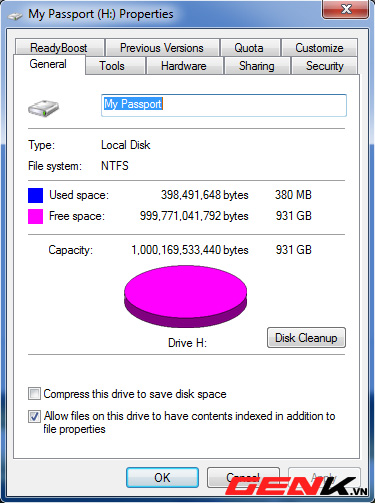
Gói phần mềm tiện lợi WD Security, WD Drive Utilities và WDSmartWare Pro
Bên cạnh chất lượng, một điểm quan trọng làm nên thành công của dòng sản phẩm My Passport chính là bộ phần mềm hữu dụng đi kèm.
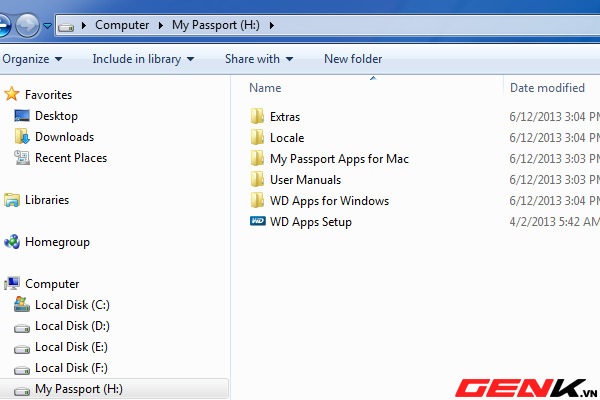
File cài đặt và tài liệu hướng dẫn có sẵn trong ổ.


Giao diện cài đặt.
Sau khi cài đặt xong, người dùng sẽ có bộ 3 phần mềm WD Drive Utilities, WD SmartWare và WD Security.
Trong 3 tiện ích trên, đáng kể nhất chính là WD SmartWare – phần mềm hỗ trợ sao lưu, backup dữ liệu giữa máy tính, ổ My Passport Ultra và dịch vụ lưu trữ trên mây Dropbox.
Tab Home: Lựa chọn dịch vụ backup dữ liệu từ máy tính. Ở đây có 2 lựa chọn là backup sử dụng My Passport Ultra hoặc Dropbox.
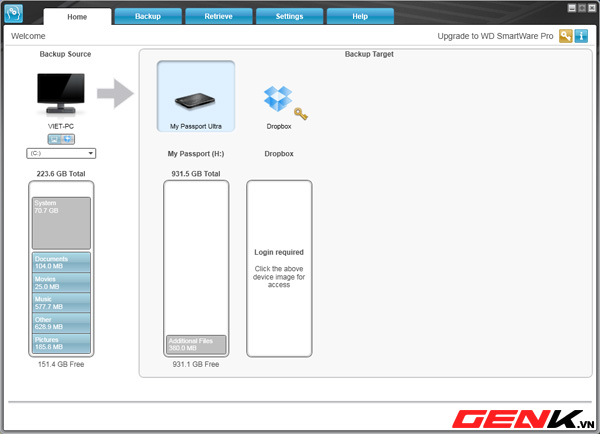
Tab Backup: Tiến hành tạo backup sử dụng dịch vụ đã chọn ở tab Home.
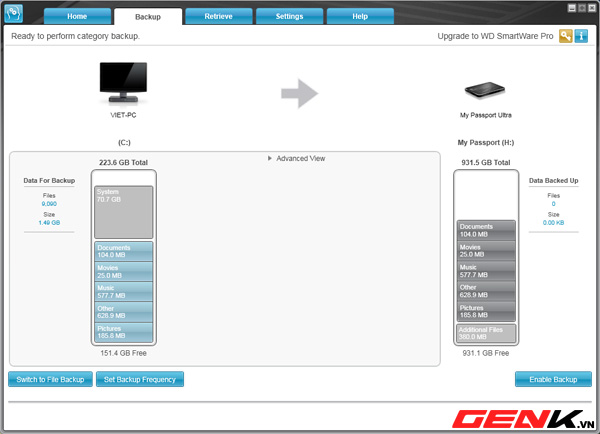
Tab Retrieve: Bung backup từ ổ My Passport Ultra (hoặc Dropbox) vào máy tính.
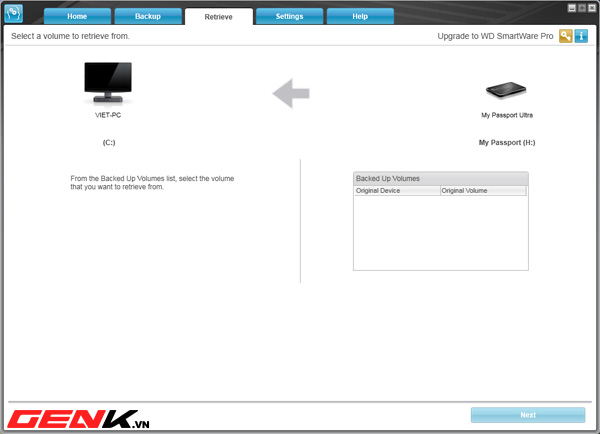
Tab Settings: thiết lập số lượng backup tối đa cho phép trên ổ (nếu vượt quá sẽ xóa bớt backup cũ nhất) và chọn thư mục bung backup.
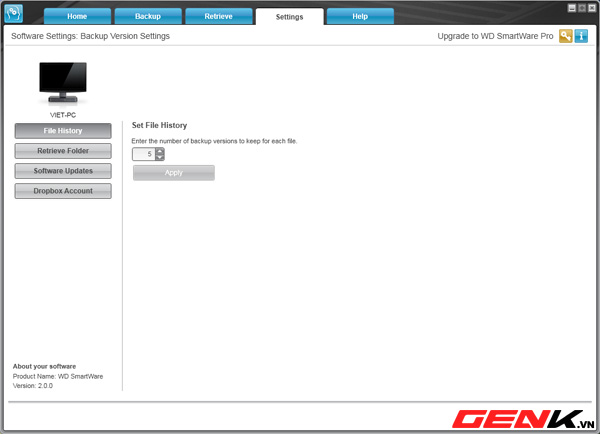

Tab Help: Hướng dẫn chi tiết sử dụng phần mềm.

Bên cạnh WD SmartWare, WD Drive Utilities cũng là một tiện ích hữu dụng để kiếm tra độ ổn định, chế độ tiết kiệm năng lượng và hỗ trợ xóa dữ liệu khỏi ổ.
Tab Diagnostics: Test tình trạng ổn định của ổ. Có 3 chế độ test: SMART Status, Quick Drive Test và Complete Drive Test.

Tab Sleep Timer: Thiết lập thời gian đưa ổ về trạng thái ngủ (tiết kiệm năng lượng) trong trường hợp không sử dụng.

Tab Drive Erase: hỗ trợ xóa sạch sẽ toàn bộ dữ liệu khỏi ổ (chống recover).
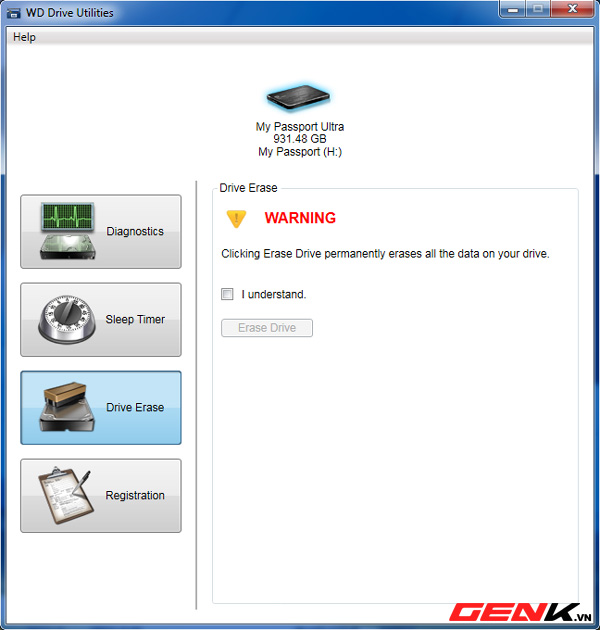
Tab Registration: Đăng ký phần mềm để nhận thông báo và hỗ trợ.
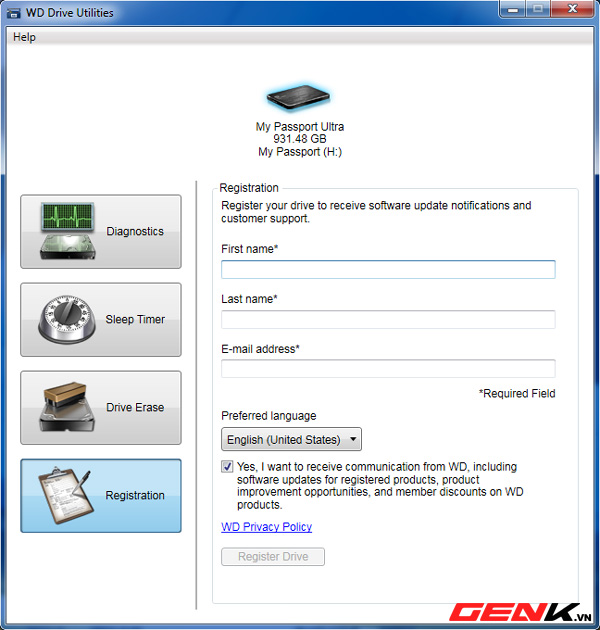
Cuối cùng là WD Security: phần mềm bảo mật thiết lập mật khẩu truy cập ổ. Tuy nhiên mật khẩu này không có cơ chế phục hồi, nên nếu quên mật khẩu người dùng sẽ hoàn toàn vô phương cứu dữ liệu trong ổ.
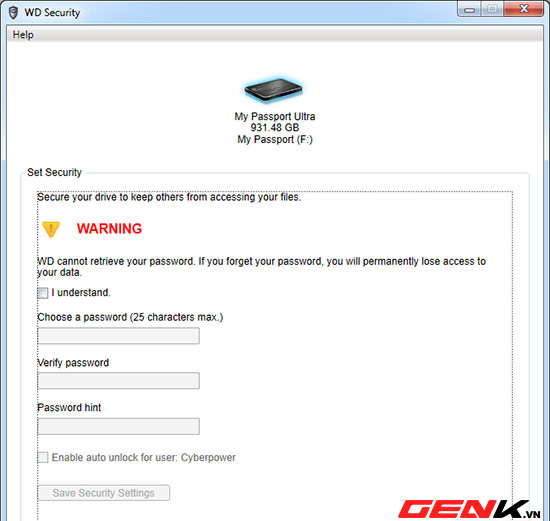
Hiệu năng thực tế
Đầu tiên tôi sử dụng Crystal Diskmark – phần mềm tốt nhất để kiểm tra tốc độ ổ cứng. Theo đó, trên cổng USB 3.0 chiếc ổ cứng cho tốc độ đọc-ghi là 118 - 117 MB/s, bằng các ổ cứng gắn trong thông thường. Nếu sử dụng giao tiếp USB 2.0, tốc độ chỉ còn 37,5 - 32,4 MB/s.
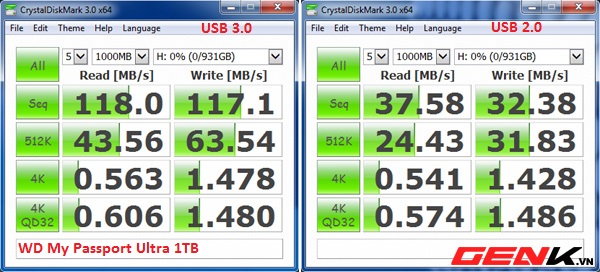
Phần mềm thứ hai là ATTO Disk Benchmark cũng ghi nhận kết quả tương tự:
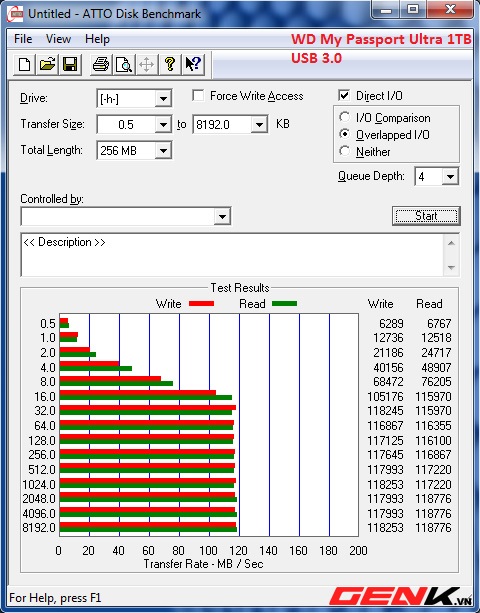

Để kiểm nghiệm tốc độ thực tế, tôi test với 1 file ISO nặng 6,37 GB và 1 thư mục nặng 3,61 GB chứa 690 file ảnh JPEG. Kết quả:
- Sao chép file ISO từ máy sang ổ mất 59 giây, tương đương tốc độ 110,5 MB/s.
- Sao chép thư mục từ máy sang ổ mất 53 giây, tương đương tốc độ 69,7 MB/s.
- Sao chép file ISO từ ổ vào máy mất 59 giây, tương đương tốc độ 110,5 MB/s.
- Sao chép thư mục từ ổ vào máy mất 51 giây, tương đương tốc độ 72,5 MB/s.
Kết quả cho thấy thực tế sử dụng rất gần với benchmark của phần mềm. My Passport Ultra cho tốc độ nhanh tương đương các ổ cứng gắn trong. Nhờ vậy việc sao chép dữ liệu diễn ra rất nhanh chóng. Không chỉ thế bạn hoàn toàn có thể cài ứng dụng hay game mà không sợ bị giật, lag.
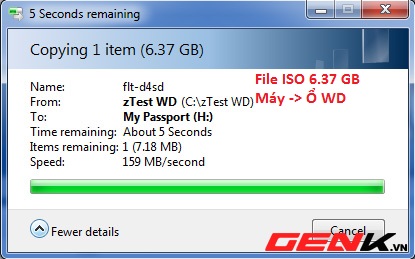
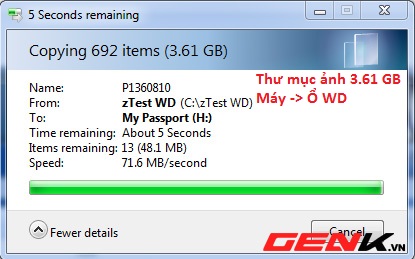

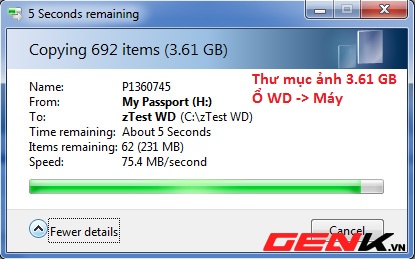
Kết luận
So với thế hệ trước, WD My Passport Ultra cải thiện về mặt tốc độ, lên tới 118 - 117 MB/s (đọc - ghi), cao hơn đáng kể so với My Passport và My Passport Edge chỉ khoảng 100 - 82 MB/s.
Sử dụng giao tiếp USB 3.0, tốc độ sao chép dữ liệu của My Passport Ultra có thể lên tới 115 MB/s – ngang bằng với các ổ gắn trong (thậm chí nhanh hơn vì ổ gắn trong phải dành tài nguyên cho hệ điều hành). Tuy vậy khách quan mà nói, tốc độ này không phải vượt trội so với đa số sản phẩm ổ cứng gắn ngoài đang có mặt trên thị trường.
Điểm nhấn của sản phẩm chính là kích thước nhỏ gọn chỉ 110,5 x 82 x 15,4 mm, khối lượng cực nhẹ mang lại tính cơ động cao. Bên cạnh đó bộ phần mềm WD Security, WD Drive Utilities và WDSmartWare tỏ ra cực kì đáng đồng tiền bát gạo. Với bộ phần mềm được WD cung cấp miễn phí này, bạn có thể bảo mật dữ liệu, tạo backup dữ liệu nhanh chóng, kiểm tra sức khỏe ổ cứng và thậm chí xóa sạch sẽ dữ liệu (chống kẻ xấu recover lại).
Nguồn: Genk.vn
Bài viết liên quan
- Nhận Xét Đánh Giá Camera Ngoài Trời Ezviz C8w Pro: Chống Nước Và Quay Được 340 Độ
- Nhận Xét Đánh Giá Ổ Cứng Cắm Ngoài Seagate Ultra Touch Ssd: Nhỏ Gọn, Đẹp Mà Dung Lượng Cao 1tb
- Nhận Xét Đánh Giá Chuột Chơi Games Madcatz R.a.t 8+ Adv: Thay Đổi Tinh Chỉnh Cả Cứng Và Mềm
- Review Nhận Xét Đánh Giá Tai Nghe Razer Opus X: Phiên Bản Màu Xanh Chuối Với Công Nghệ Chống Ồn
- Nhận Xét Đánh Giá Máy Chiếu Di Động Xgimi Halo +: Tự Động Căn Chỉnh Dễ Dàng, Thời Lượng Pin Đủ Dùng
- Review, Nhận Xét Đánh Giá Máy Chiếu Mijia Projector Youth Edition: Hình Ảnh Âm Thanh Ổn, Gọn Nhẹ
- Bạn Đã Biết Cách Cọ Rửa Bàn Phím Sao Cho Sạch Và Sử Dụng Tốt Hơn Chưa
- Đánh Giá Lót Chuột Wicked Bunny Sprint S: Giúp Chuột Bạn Bay Hơn
- Nhận Xét Đánh Giá Chuột Không Dây E-dra Em620w: Chuột Không Dây Chơi Games Giá Tốt Tầm 500k
- Máy In Brother Mfc L2701dw Hay Gặp Lỗi Gì

